ghost0bk
Banned
- Tham gia
- 10/4/2015
- Bài viết
- 2
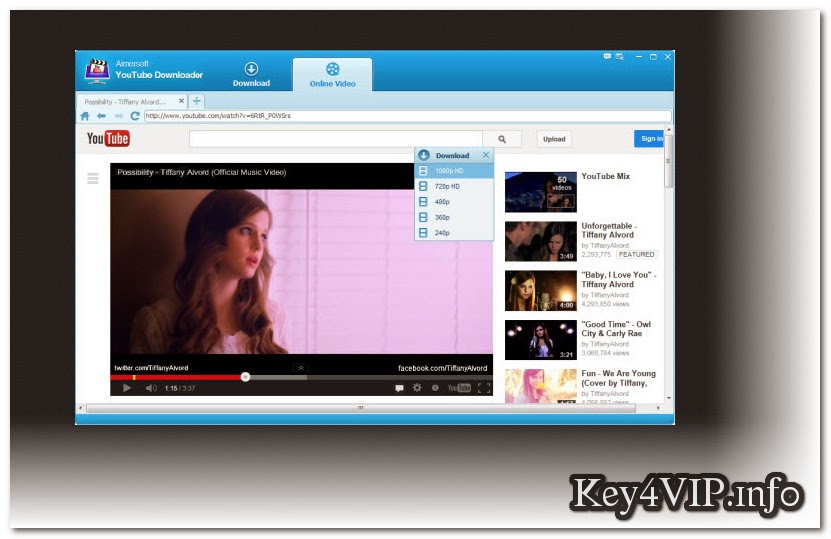
Aimersoft YouTube Downloader 4.3.0.0 Multilingual Full Key,Tải Video và List trên Youtube nhanh chóng và chuyển file Video sang mọi thiết bị giải trí!
Một số tính năng chính:
Tải bất kỳ video YouTube nào mà bạn muốn
Bạn muốn miễn phí tải video trên YouTube để xem offline? Giờ đây, Aimersoft Free YouTube Downloader có thể giúp bạn tải bất kỳ video nào từ YouTube sau đó lưu chúng vào máy tính mà không cần phải trải chi phí nào. Cho dù đó là video HTML5, video HD 1080p, 4K Ultra HD hay toàn bộ danh sách bài hát, bạn sẽ nhận được bất cứ điều gì mình muốn từ YouTube với phần mềm hữu ích này. Ngoài ra, cũng không cần phải lo lắng về vấn đề định dạng.
Cung cấp nhiều cách để tải video trên YouTube
Aimersoft Free YouTube Downloader rất dễ sử dụng, cung cấp cho bạn hai cách dễ dàng để tải video trên YouTube, đó là nút Download và sao chép & dán địa chỉ URL. Ngoài ra, công cụ tuyệt vời này còn hỗ trợ chế độ tải hàng loạt, nhờ đó cho phép bạn tải lên đến 10 video cùng một lúc.
Thuận tiện phát và quản lý video
Aimersoft Free YouTube Downloader được trang bị một trình duyệt web nhanh chóng, nhờ đó cho phép bạn tìm kiếm bất kỳ video nào trên YouTube và lướt web từ ứng dụng. Ngoài ra, phần mềm này còn cung cấp một trình phát video HD, kết quả giúp bạn xem video yêu thích ngay khi chúng được tải về. Aimersoft Free YouTube Downloader sẽ giúp mọi thứ trở nên dễ dàng hơn. Tính năng lên lịch trình khởi chạy tác vụ sẽ cho phép thiết lập máy tính để tự động tắt máy, truy cập chế độ Sleep hoặc từ bỏ chương trình. Ngoài ra, thư viện video còn cho phép quản lý video clip thuận tiện hơn.
Yêu cầu hệ thống:
- Tốc độ xử lý: 1 GHz
- Bộ xử lý: Intel
- Dung lượng bộ nhớ RAM: 512 MB
Các bước hướng dẫn sử dụng:
Phần 1: Cách tải video từ YouTube hoàn toàn miễn phí
Trước khi bắt đầu sử dụng Aimersoft Free YouTube Downloader, điều đầu tiên bạn cần làm là tải và sau đó thực hiện theo các bước hướng dẫn để cài đặt chương trình trên máy tính..
Bước 1: Tìm kiếm video trên YouTube
Sau khi khởi chạy chương trình, bạn có thể mở trình duyệt IE, Firefox hoặc Chrome để truy cập trang youtube.com và duyệt video mà mình muốn tải. Bạn cũng được phép truy cập YouTube và các trang web khác thông qua trình duyệt web được tích hợp. Để truy cập nó, nhấp chuột vào trình đơn Online Video ở phía trên cùng của giao diện và sau đó nhập URL của website vào thanh địa chỉ.
Bước 2: Miễn phí tải video từ YouTube
Khi bạn tìm thấy video mà mình muốn tải, bạn chỉ cần phát nó như bình thường. Phần mềm này sẽ cung cấp cho bạn hai phương pháp tải đơn giản đó là:
Nhấn nút Download
Khi bạn di chuột vào video, bạn sẽ nhìn thấy nút Download xuất hiện ở góc bên phải trên cùng của cửa sổ video. Hãy nhấn chuột vào nó và lựa chọn độ phân giải yêu thích để thêm video vào danh sách tải.
Sao chép và dán địa chỉ URL của video
Thay vì sử dụng nút Download, bạn cũng có thể sao chép địa chỉ URL của video từ thanh địa chỉ, sau đó tiếp tục sử dụng chương trình và nhấn nút Paste URL ở góc bên trái trên cùng của giao diện. Sau đó, phần mềm sẽ bắt đầu tải video cho bạn.
Bước 3: Tải danh sách nhạc trên YouTube
Aimersoft Free YouTube Downloader cũng có thể giúp bạn tải toàn bộ danh sách bài hát từ YouTube. Sau khi tìm thấy danh sách nhạc mà bạn muốn, chỉ cần nhấn nút Download gần khu vực video và lựa chọn Playlist từ danh sách xổ xuống với độ phân giải phù hợp.
Bạn có thể kiểm tra tiến trình tải trong tab “Downloading”. Ở đây, bạn sẽ được phép thoải mái hủy bỏ, tạm dừng và khôi phục lại quá trình tải theo nhu cầu.
Phần 2: Cách phát và quản lý video được tải về
Các tập tin video được tải về trên YouTube sẽ được liệt kê trong thẻ Finished. Bạn có thể thuận tiện sắp xếp video trong thư viện, nhanh chóng tìm thấy bất kỳ video nào mà mình tải về và đổi tên cho chúng nếu muốn. Ở đây, bạn sẽ nhìn thấy thông tin liên quan của mỗi video clip, bao gồm cả: độ dài, kích thước file, định dạng, độ phân giải, vv.
Bước 1: Phát video được tải về trên YouTue
Trình phát video HD được tích hợp sẽ cho phép bạn thưởng thức video FLV và MP4 hoàn toàn dễ chịu. Để phát video YouTube, bạn có thể nhấn chuột vào thẻ Finished và tìm thấy video clip mình muốn. Để phát video, bạn có thể nhấp đúp chuột vào video hoặc nhấn nút Play trên hình thu nhỏ của video.
Bước 2: Lên lịch trình khởi chạy tác vụ
Nhờ đó, cho phép bạn quản lý các tác vụ theo một cách tốt hơn. Với các tùy chọn được cung cấp, bạn có thể lên lịch trình cho máy tính tự động tắt, ở chế độ stand by hoặc Sleep và từ bỏ chương trình sau khi hoàn tất. Để thực hiện điều này, bạn chỉ cần nhấn nút Clock ở góc bên trái dưới cùng của giao diện và lựa chọn bất kỳ tùy chọn nào mà mình muốn từ danh sách xổ xuống.
Phần 3: Các thiết lập chương trình
Nếu muốn tùy chỉnh các thiết lập cho chương trình này, bạn có thể nhấn nút Main Menu ở góc bên phải trên cùng của giao diện. Sau đó, chọn Preferences. Dưới đây là ba tùy chọn có sẵn.

Mã:
[B]Link 4Share.Vn:[/B]
https://4share.vn/f/6053585659575755/Aimersoft%20YouTube%20Downloader%204.3.0.0%20Multilingual.rar
[B]Link Mega[/B]
https://mega.co.nz/#!uNQHyQ7C!YZhBV27bWAAYxxrfR2DxwhJPvn8eOJ_Knuxo9KgedKo
[B]Link Google[/B]
https://1drv.ms/1IU6JRj
Hiệu chỉnh bởi quản lý:
